L'enregistrement des paramètres Word est nécessaire pour que l'utilisateur accède rapidement à la configuration souvent utilisée pendant le travail. À cet égard, les anciennes versions des logiciels Microsoft Office sont beaucoup plus pratiques, car elles disposent d'une fonction de sauvegarde intégrée, mais lorsque vous travaillez dans Office 2007 et versions ultérieures, vous devez recourir à l'installation d'applications supplémentaires.
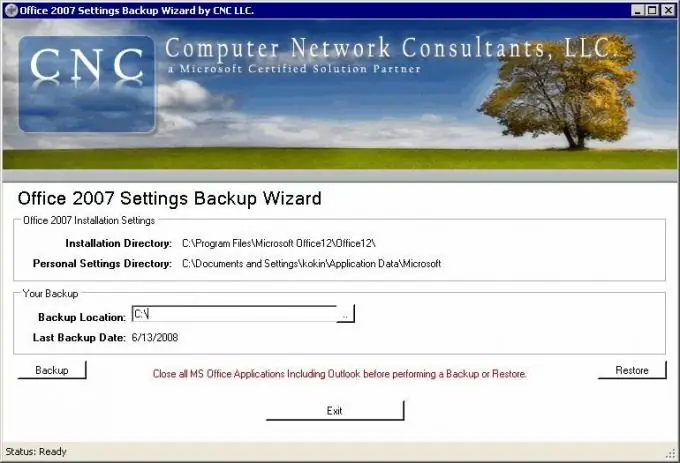
Nécessaire
- - NET Framework 2.0;
- - Programme de consultants en réseau informatique.
Instructions
Étape 1
Découvrez quelle version de MS Office est installée sur votre ordinateur. Pour ce faire, ouvrez l'une de ses applications et dans la fenêtre qui apparaît au démarrage, voyez quelle année de sortie y est écrite. Vous pouvez également simplement rechercher dans le menu des programmes installés le nom de l'application, qui doit contenir les informations dont vous avez besoin.
Étape 2
Si une version de Microsoft Office Word 2003 est installée sur votre ordinateur, utilisez la commande « Assistant d'enregistrement des paramètres d'Office 2003 ». Ceci est également vrai pour les versions antérieures de l'application. Suivez ensuite les instructions simples du menu dans la nouvelle fenêtre qui apparaît et enregistrez les paramètres de configuration du programme dont vous avez besoin pour y accéder plus rapidement.
Étape 3
Malheureusement, les versions ultérieures du logiciel Microsoft Office ne prennent pas en charge cette fonctionnalité pratique. Par conséquent, si l'un d'entre eux est installé, utilisez des programmes tiers pour enregistrer vos paramètres Word.
Étape 4
Téléchargez et installez le programme Office 2007 Settings Backup Wizard Pro. La meilleure façon de le faire est d'aller sur le site Web du fabricant Computer Network Consultants. Veuillez noter qu'une connexion Internet est requise pour que cette application s'installe et fonctionne correctement. Il existe d'autres programmes qui remplissent cette fonction, mais ce logiciel particulier est le développement officiel d'un partenaire Microsoft, ce qui le rend le plus adapté à toutes les fonctionnalités de MS Office.
Étape 5
Ouvrez le programme. Vous verrez une fenêtre dans laquelle vous pouvez enregistrer les paramètres utilisés lorsque vous travaillez avec Word. Pour ce faire, sélectionnez le dossier dans le programme pour les enregistrer et cliquez sur le bouton Sauvegarder. Si vous souhaitez restaurer les valeurs des paramètres de configuration, cliquez sur le bouton Restaurer.






